在数字时代,笔记本电脑已成为人们工作和生活不可或缺的一部分。但是,笔记本电脑的续航能力和充电效率一直是用户关注的焦点。一款合适的充电器不仅能快速补充电...
2025-04-28 6 笔记本
在数字化时代的浪潮中,尽管更多的计算机用户开始转向USB驱动器、云存储和服务来传输文件,CD和DVD光盘在某些情况下仍然是必不可少的。在需要使用光盘时,笔记本电脑上的光盘盒如何弹出呢?本文详细介绍了几种不同的弹出方法,并且为您提供了一份贴心的使用指南。
我们需要了解,大部分笔记本的光盘驱动器都配备有物理按钮,用于弹出光盘盒。除此之外,现代操作系统也提供软件控制,允许用户仅通过键盘或鼠标即可完成光盘弹出的操作。
通过物理按钮弹出
1.首先找到你的笔记本电脑右侧或上侧的光盘弹出按钮,这通常是一个小按钮,旁边可能标有“Eject”或一个向上的箭头。
2.轻轻按下此按钮,你应该能听到光盘盒动作的声音,光盘盒开始弹出。
3.等待光盘盒完全弹出,然后拿起光盘。
使用操作系统的弹出功能
并非所有的光盘都能使用物理按钮弹出,或者有时候按钮可能会失灵。在这些情况下,你可以采取以下步骤:
1.在笔记本的桌面或文件管理器中,找到光盘图标。
2.右击光盘图标,从弹出的菜单中选择“弹出”选项。
3.如果你使用的是MacOS,则可以选择“安全弹出”选项。
4.等待几秒钟让系统完成弹出光盘的过程。
5.光盘盒会自动弹出,此时你可以安全取下光盘。
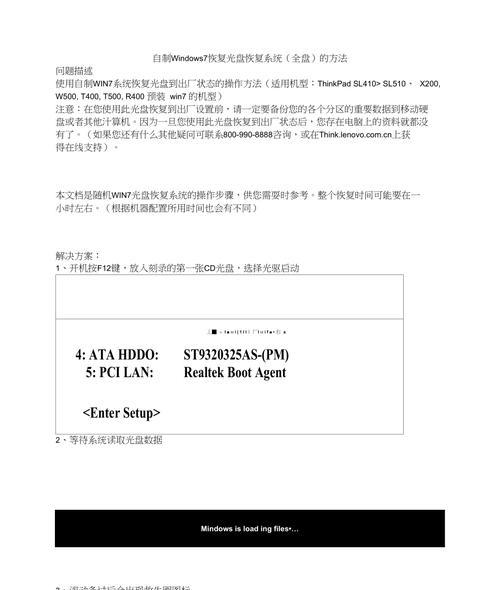
有些时候,光盘盒似乎卡住或者无法弹出。这时候,你应该尝试以下几种方法来解决问题。
软件上的解决方法
1.首先确保你已经尝试通过操作系统的弹出功能操作,如果不行,可以进行下一步。
2.如果你在使用Windows系统,可以打开“资源管理器”,右击光盘图标并选择“卸载”选项。
3.如果你使用的是MacOS,可以点击屏幕右上角的苹果图标,选择“强制退出”,然后在列表中找到光驱进程并强制退出。
4.在尝试弹出之前,请确保没有程序正在使用光盘中的数据,否则系统可能不允许你弹出光盘。
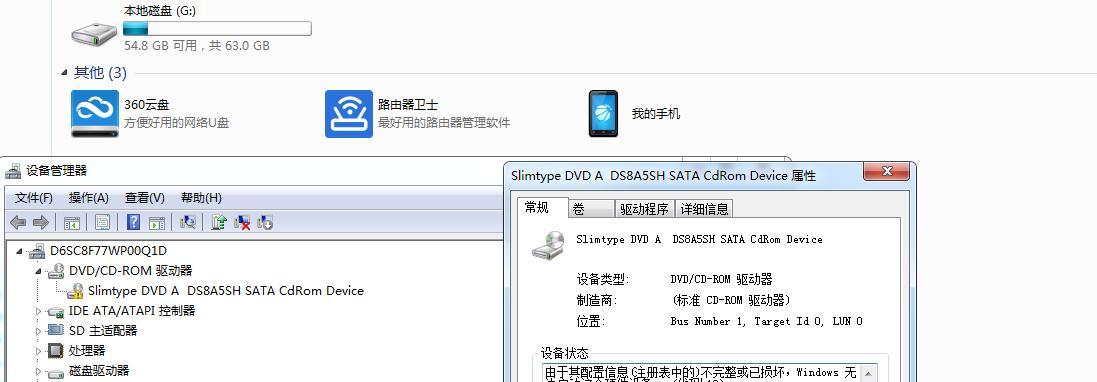
硬件上的解决方法
如果软件方法无效,你可以尝试以下更直接的方法:
1.关闭电脑,拔掉电源线,并取出电池(如果你的电脑允许)。
2.等待几秒钟,长按笔记本上的电源按钮,释放所有剩余电量。
3.重新插入电池,连接电源线,开机。
4.重新尝试通过标准方法弹出光盘。

在光盘盒需要弹出时,无论是通过物理按钮还是操作系统提供的功能,大多数情况下都能顺利解决。如果遇到困难,利用上述方法可以尝试解决问题。为了防止光盘盒出现问题,我们建议定期对光驱进行维护,并且在操作光驱时,确保电脑连接电源并正常工作。通过细心的维护和正确的操作方法,笔记本电脑的光盘盒可以成为你可靠的数据传输工具。
标签: 笔记本
版权声明:本文内容由互联网用户自发贡献,该文观点仅代表作者本人。本站仅提供信息存储空间服务,不拥有所有权,不承担相关法律责任。如发现本站有涉嫌抄袭侵权/违法违规的内容, 请发送邮件至 3561739510@qq.com 举报,一经查实,本站将立刻删除。
相关文章

在数字时代,笔记本电脑已成为人们工作和生活不可或缺的一部分。但是,笔记本电脑的续航能力和充电效率一直是用户关注的焦点。一款合适的充电器不仅能快速补充电...
2025-04-28 6 笔记本

对于笔记本电脑的使用者而言,选择合适的充电器是保证设备正常工作的重要一环。但很多人对于笔记本充电器的标准电流参数不甚了解。本文将全面解读笔记本充电器的...
2025-04-17 23 笔记本

显卡作为笔记本的重要组成部分之一,其性能直接影响到用户在视频编辑、三维建模、游戏等方面的体验。很多用户在购买笔记本时会考虑如何提升或修改显卡配置来满足...
2025-04-15 22 笔记本

华为作为中国乃至全球知名的科技品牌,近年来在PC领域也展开了积极的布局,推出了多款笔记本电脑。这些产品以其独特的设计、出色的性能以及良好的用户体验受到...
2025-04-15 24 笔记本

笔记本电脑是现代工作与学习的重要工具,但随着使用年限的增加,各种硬件部件也会出现磨损和老化。主板上的电池(一般为可充电的锂电池)就是需要特别关注的部件...
2025-04-15 21 笔记本

随着技术的不断进步,电脑硬件需求日益增长。对于拥有2G内存的老笔记本电脑用户来说,选择一个合适的操作系统变得尤为重要。为了解决这个普遍的问题,本文将探...
2025-04-14 23 笔记本